
Účty Google nyní používají sdílený fond úložiště. Každý účet získá 15 GB volného místa, které je sdíleno s vašimi službami Gmail, Disk Google a Fotky Google+. Některé typy souborů se však do vaší kvóty úložiště nezapočítávají.
Sdílená skupina úložišť naštěstí znamená, že nyní nemá smysl používat hacky, které vám umožňují ukládat osobní soubory v Gmailu. Nyní můžete využít veškerý svůj prostor Gmailu pro soubory a fotografie.
Získejte přehled
Můžete zobrazit celkový dostupný úložný prostor vašeho účtu Google z Web úložiště Google Drive .
Tento web vám přesně ukáže, kolik místa využívají jednotlivé služby Google - Gmail, Disk Google a Fotky Google+. Přehled vám poskytne představu o tom, na kterou službu se musíte podívat, abyste uvolnili místo.
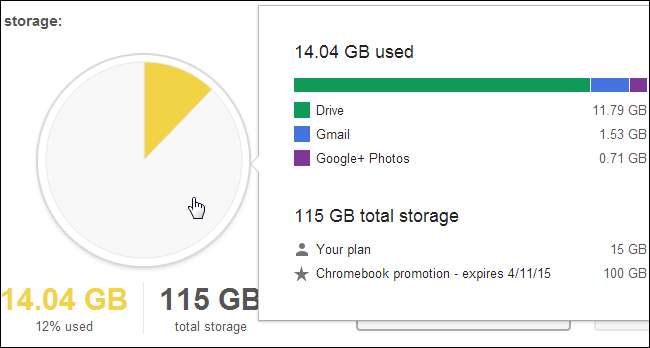
Ořízněte své úložiště Gmailu
Téměř vše ve vašem účtu Gmail zabírá místo. E-mailové přílohy mohou být velkým viníkem, ale samotné uložené e-mailové zprávy také zabírají místo. E-mailové zprávy bez příloh jsou jen kousky textu a nezabírají příliš mnoho místa jednotlivě - ale pokud máte tisíce a tisíce e-mailů, mohou přidat až znatelné množství prostoru.
PŘÍBUZNÝ: Jak uvolnit místo v Gmailu: 5 způsobů, jak uvolnit místo
Samotný Gmail vám nepomůže uvolnit místo. Ve skutečnosti neexistuje způsob, jak zjistit, kolik místa zabírá zpráva v Gmailu. Pokryli jsme to různými způsoby, jak uvolnit místo v Gmailu , od vyhledávání e-mailů s přílohami až po používání klienta IMAP, jako je Thunderbird, který zobrazí přesně to, kolik úložného prostoru každý e-mail zabírá v Gmailu.
( Aktualizace : Gmail umožňuje vyhledávat zprávy podle velikosti. Například zástrčka velikost: 5m do vyhledávacího pole Gmailu a uvidíte všechny e-maily 5 MB nebo větší. Stále však budete potřebovat program, jako je Thunderbird, abyste viděli velikost každého vlákna e-mailu a třídili podle velikosti.)
Pamatujte, že e-maily v koši stále zabírají místo. Gmail po 30 dnech automaticky smaže e-maily z koše, ale pokud právě teď potřebujete místo, měli byste koš okamžitě vyprázdnit.

Převeďte soubory na Dokumenty Google
Disk Google jsou dvě věci. Nejprve je to nové umístění, kde jsou uloženy všechny vaše soubory dokumentů Google Docs. Zadruhé je to úložná jednotka souborů typu Dropbox v cloudu. Co to znamená pro vaši kvótu úložiště:
- Soubory ve formátu Dokumentů Google - Dokumenty, Tabulky, Prezentace, Kresby a Formuláře - nezabírají vůbec žádný úložný prostor. Můžete mít všechny soubory Dokumentů Google, které se vám líbí.
- Úložiště na Disku Google zaberou další soubory - od PDF a obrázků až po jakýkoli jiný typ souboru, který není Google Docs, včetně dokumentů Microsoft Word.
Pokud máte dokumenty ve formátu Microsoft Office nebo OpenOffice, můžete je z důvodu úspory místa převést na soubory Dokumentů Google. Chcete-li tak učinit, jednoduše klikněte pravým tlačítkem na dokument na Disku Google, přejděte na Otevřít v a vyberte aplikaci Dokumenty Google. Dokumenty Google vytvoří novou kopii tohoto souboru ve formátu Dokumentů Google, což vám umožní vymazat původní soubor.
Můžete také povolit možnost „Převést nahrané soubory do formátu Dokumentů Google“ v dialogu nahrávání, aby se nové dokumenty automaticky převáděly. Pokud tak učiníte, můžete přijít o některé pokročilé formátování.
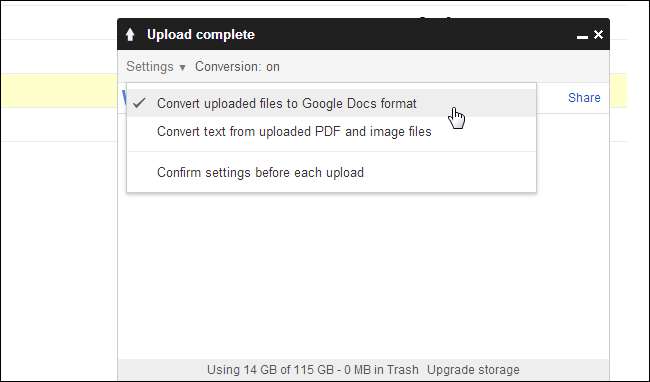
Řadit soubory na Disku Google podle velikosti
Chcete-li najít soubory, které na vašem Disku Google zabírají nejvíce místa, klikněte na postranním panelu na možnost Všechny položky, klikněte na tlačítko Seřadit a vyberte Použitou kvótu. Disk Google roztřídí vaše soubory podle množství úložného prostoru, který spotřebují, což vám umožní smazat ty největší, které nechcete.
Upozorňujeme, že odstraněné soubory budou i nadále zabírat místo, dokud nevyprázdníte koš. Google to provede automaticky každých 30 dní, ale pokud právě teď potřebujete místo, budete jej chtít okamžitě vyprázdnit.
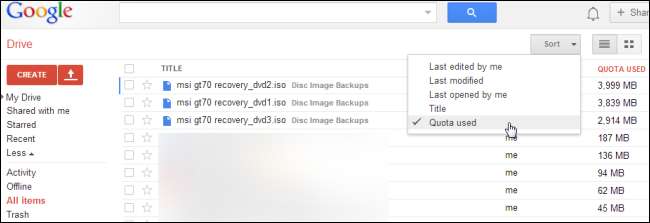
Sdílené soubory se do vaší kvóty nezapočítávají, takže s vámi můžete sdílet velké soubory. Započítávají se pouze do kvóty svého vlastníka.
Odstraňte předchozí verze souborů
Disk Google ukládá předchozí verze souborů a tyto mohou zabírat více místa. Pokud jste upravovali soubor, pravděpodobně vám předchozí verze vysávaly úložný prostor.
Chcete-li zkontrolovat předchozí verze, klikněte pravým tlačítkem na soubor a vyberte Spravovat revize. Kliknutím na tlačítko X odstraníte předchozí verzi a uvolníte místo.
Mějte na paměti, že Disk Google tyto staré verze automaticky odstraňuje každých 30 dní nebo až dosáhne 100 předchozích verzí, takže není důvod mazat předchozí verze sami, pokud právě nepokoušíte zoufale získat více úložného prostoru. Neexistuje také způsob, jak odstranit revize pro více souborů najednou, takže to může chvíli trvat.
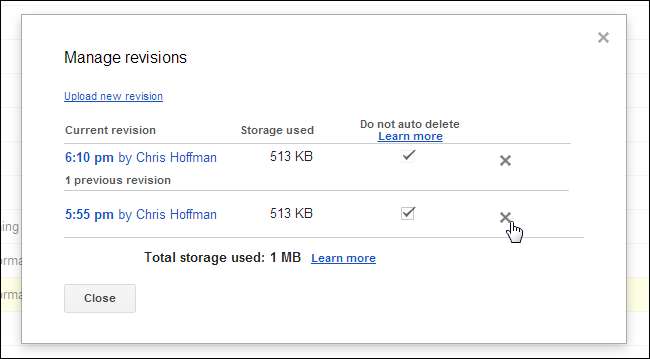
Pamatujte, že předchozí verze souborů Dokumentů Google nebudou zabírat žádné místo. Do vaší kvóty se nezapočítávají.
Nahrajte fotografie standardní velikosti
Fotky Google+ - dříve známá jako Webová alba Picasa - poskytuje neomezený úložný prostor pro fotografie pod určitým rozlišením.
- Pokud jste se zaregistrovali na Google+, můžete nahrávat fotografie o velikosti až 2 048 × 2 048 pixelů. Fotky této velikosti nebo menší nespotřebují žádné úložiště vašeho účtu Google
- Pokud jste se nezaregistrovali na Google+, bezplatné jsou pouze fotografie do velikosti 800 × 800 pixelů.
- Videa až 15 minut lze také ukládat na fotografie Google+, aniž by se započítávaly do vaší kvóty úložiště, bez ohledu na to, zda jste na Google+ zaregistrováni.
Chcete-li určit, co se stane, když nahrajete fotky do Fotek Google+ z webu, otevřete vaše stránka nastavení Google+ , přejděte dolů na Fotky a zkontrolujte, zda je zaškrtnuto „Nahrát moje fotografie v plné velikosti“. Pokud tato možnost není zaškrtnuta, fotografie, které nahrajete pomocí prohlížeče, se automaticky zmenší a nespotřebovávají žádný úložný prostor. Pokud zaškrtnete tuto možnost, budete mít větší fotky archivované online, ale budou se započítávat do vaší kvóty úložiště.
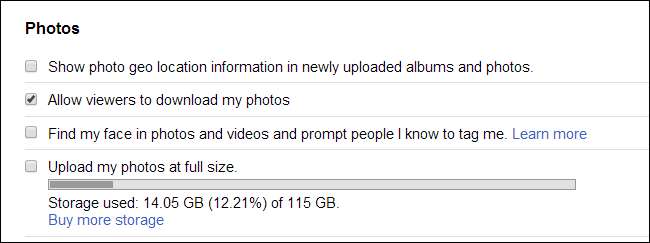
PŘÍBUZNÝ: Jaká data Android automaticky zálohuje?
Pokud používáte aplikaci Google+ v telefonu Android a máte ji nastavenou na automaticky nahrajte pořízené fotografie do svého účtu Google+ , zjistíte, že ve výchozím nastavení automaticky nahrává fotografie v režimu plné velikosti a spotřebovává úložný prostor. Pokud chcete, aby aplikace nejprve zmenšila fotografie na standardní velikost, aby je bylo možné bezplatně uložit, otevřete aplikaci Google+ v telefonu, přejděte do Nastavení, klepněte na Automatické zálohování a klepněte na možnost Velikost fotografie. Vyberte požadovanou velikost fotografie.
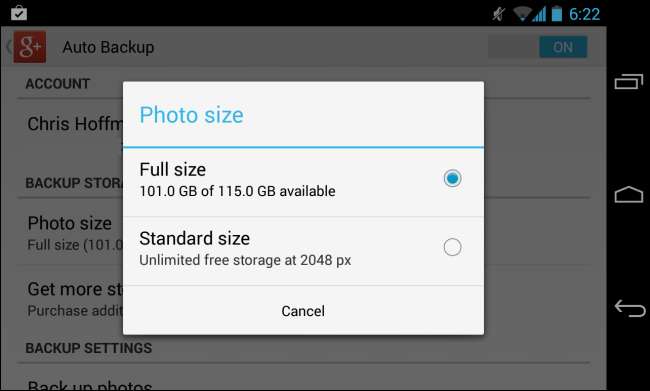
Když dosáhnete maximální úložné kapacity, Google před převedením fotografií na vaše fotografie na Google+ automaticky převede fotografie na 2 048 pixelů.
Zmenšit stávající fotografie a odstranit špatné
Můžete si prohlédnout fotografie, na které ukládáte vaše Fotky Google+ a zmenšit fotografie větší než 2048 × 2048, takže se do vaší kvóty nezapočítají. Google neposkytuje příliš dobrý způsob, jak toho dosáhnout online, ale pokud chcete zmenšit své fotografie, můžete to udělat vždy stáhněte si všechny své fotografie na Google+ , vyhledejte ty, které jsou příliš velké a zmenšete je. Po smazání originálů ze svých fotoalb na Google+ můžete zmenšené kopie znovu nahrát a bezplatně je uložit.
Můžete také smazat fotografie, které nepotřebujete - existuje velká šance, že budete mít nějaké špatné fotografie, pokud se automaticky nahrají všechny fotografie pořízené fotoaparátem smartphonu. Ve výchozím nastavení se takové fotografie pořizují v plné velikosti a zabírají úložný prostor.
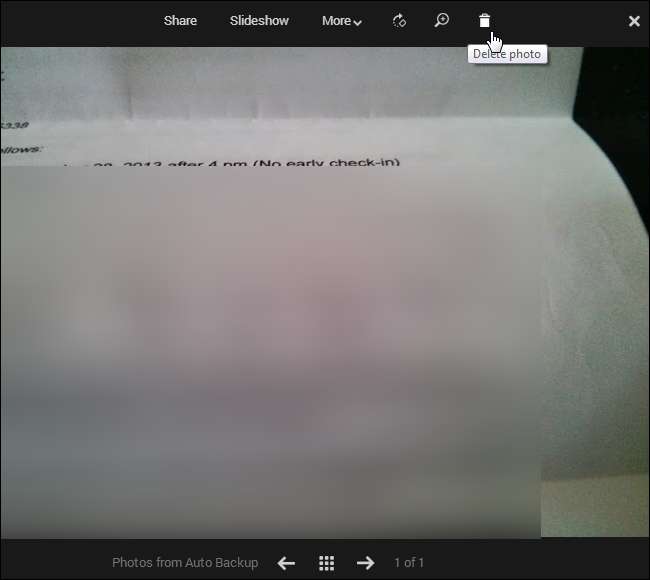
Utrácet peníze
Pokud vám nevadí utrácet peníze, existuje několik způsobů, jak ve svém účtu Google získat další úložný prostor. “
PŘÍBUZNÝ: Život v Chromebooku: Přežijete jen s prohlížečem Chrome?
- Kupte si Chromebook : Google’s Chromebooks v současné době přicházejí s propagací, která nabízí na několik let pořádný kus dalšího úložného prostoru. Chromebook Samsung Series 3 za 249 $ nabízí na dva roky dalších 100 GB prostoru, což by vás stálo 120 $. Pokud máte Chromebook stále na očích a chcete více úložného prostoru, může to být dobrý obchod.
- Zaplatit měsíční poplatek : Můžete také koupit více úložného prostoru od Googlu . Google nabízí celou řadu možností, od 100 GB za 5 USD měsíčně až po 16 TB za 800 USD měsíčně.

V tuto chvíli zabírají úložný prostor pouze soubory uložené v těchto třech službách Google. Videa, která nahráváte na YouTube, události kalendáře uložené v Kalendáři Google, data systému Android synchronizovaná s vaším účtem Google - nic z toho se nezapočítává do kvóty úložiště vašeho účtu Google.
Kredit obrázku: Carol Rucker na Flickru







